Comment lire l'audio Bluetooth sur deux haut-parleurs en même temps avec le Galaxy S8

Ce n'est pas un secret que Bluetooth 5.0 est vraiment génial, et en conséquence, le Galaxy S8 peut être très joli choses que d'autres téléphones ne peuvent tout simplement pas faire. La lecture de l'audio Bluetooth sur deux appareils connectés en même temps est l'une de ces caractéristiques - elle s'appelle Dual Audio. Voici comment l'utiliser
RELATED: Qu'est-ce que Media Volume Sync sur le Galaxy S8?
Pour commencer avec Dual Audio, donnez un coup sec à la nuance de notification, puis appuyez longuement sur l'icône Bluetooth pour sauter directement dans le menu Bluetooth.

De là, appuyez sur les trois points dans le coin supérieur gauche pour ouvrir le menu, puis appuyez sur "Dual Audio".
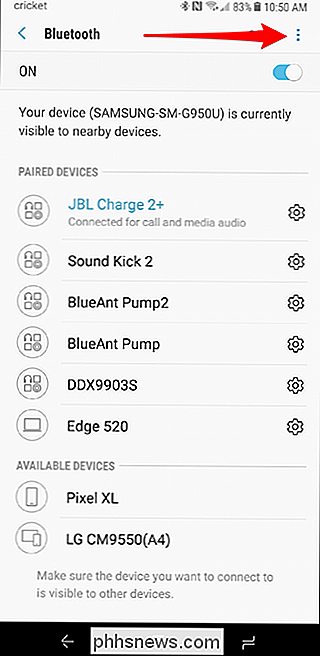
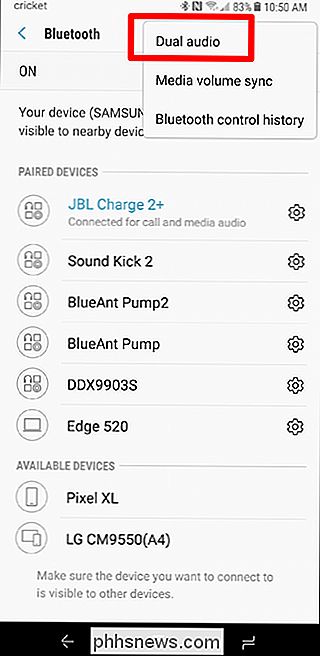
Il y a une simple bascule ici - allez-y et cliquez dessus en position. Si Media Volume Sync est activé, un message contextuel s'affiche pour vous indiquer que vous ne pouvez pas utiliser les deux fonctions en même temps. Vous devrez donc le désactiver pour utiliser Dual Audio. Allez-y et tapez sur «Éteindre» pour lui donner l'accord.
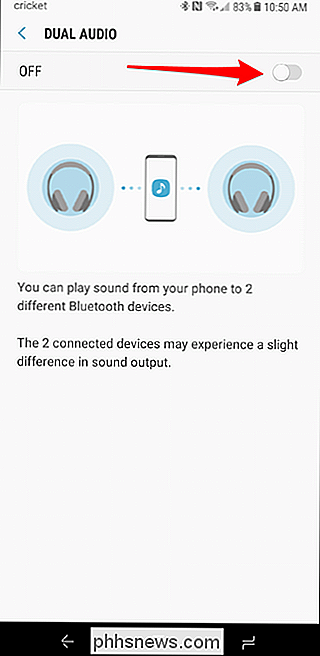
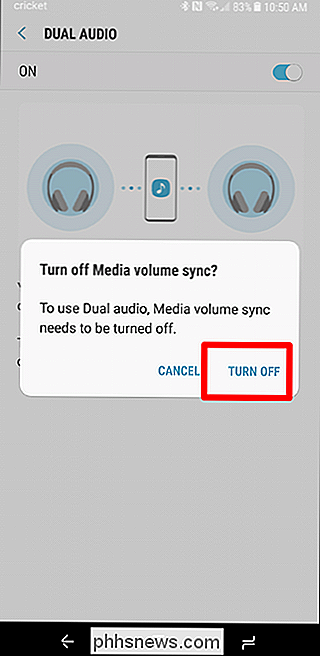
Vous pouvez revenir au menu Bluetooth maintenant et connecter (ou jumeler) vos haut-parleurs, un à la fois. Ils devraient tous deux se connecter sans aucun problème, et vous êtes prêt à rouler. Ou du rock, même.
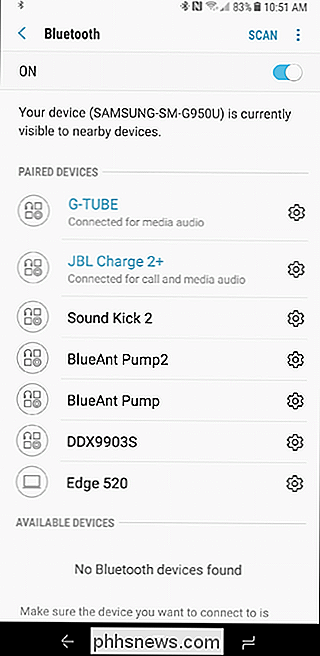
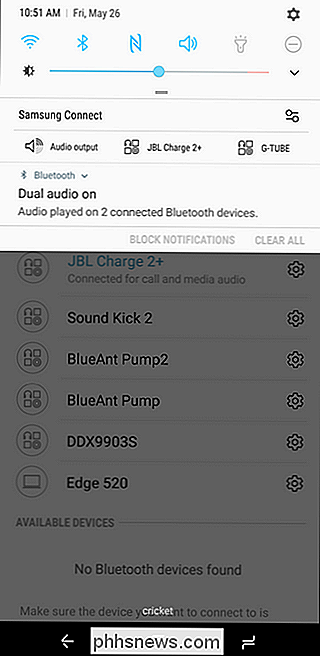
La seule chose qui mérite d'être soulignée à propos de Dual Audio est qu'il y a une légère différence de volume entre les deux enceintes, et dans de nombreux cas il y a un décalage dans l'audio sur l'une des enceintes. En conséquence, cette fonctionnalité ne fonctionne pas si les deux haut-parleurs sont sur votre visage. Au lieu de cela, c'est mieux pour un environnement de fête, quand vous aurez chaque enceinte sur les côtés opposés de la pièce.
Sinon, si vous cherchez un autre moyen d'obtenir deux haut-parleurs Bluetooth pour partager l'audio d'une seule source, Il vaudrait mieux regarder les offres d'Ultimate Ears ou de JBL - les deux ont des applications complémentaires qui vous permettent de le faire, même si vous aurez besoin d'une paire d'enceintes de la même entreprise pour y arriver. Hélas, coupler l'audio Bluetooth est un besoin coûteux ... à moins que vous ne puissiez gérer l'audio étant un peu désynchronisé et avoir un Galaxy S8, bien sûr.

NVIDIA GameStream vs GeForce Now: quelle différence?
En ce qui concerne les jeux sur PC, NVIDIA domine sans doute. Et au cours des dernières années, la société s'est donné beaucoup de mal pour faire passer sa présence au niveau supérieur avec des services tels que GameStream et GeForce Now. Le fait est que ces services peuvent être déroutants pour les nouveaux utilisateurs, en particulier lorsque vous essayez de trouver celui qui correspond le mieux à vos besoins.

Comment restreindre les données d'arrière-plan pour les réseaux Wi-Fi mesurés sur Android
Nous avons beaucoup parlé de la gestion des données mobiles sur Android, mais que se passe-t-il si votre Internet à la maison aussi? Cela peut être un problème, surtout si votre téléphone commence à mâcher votre chapeau avec des tâches de fond. La bonne nouvelle est qu'il existe un moyen facile d'amener Android à traiter des réseaux Wi-Fi spécifiques comme s'il s'agissait de réseaux cellulaires Comment restreindre les réseaux Wi-Fi sur Android Nougat LIÉS: Comment surveiller ( et Réduire) Utilisation de vos données sur Android Si vous utilisez la dernière version d'Android sur votre téléphone, les choses sont assez simples.



